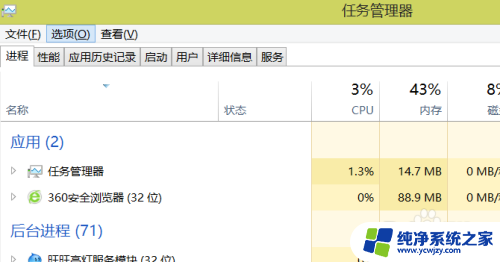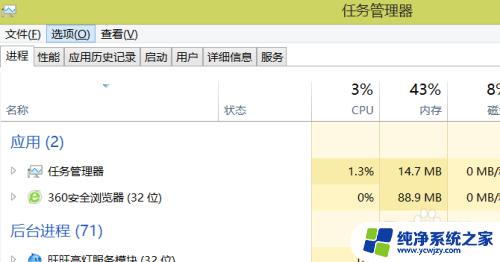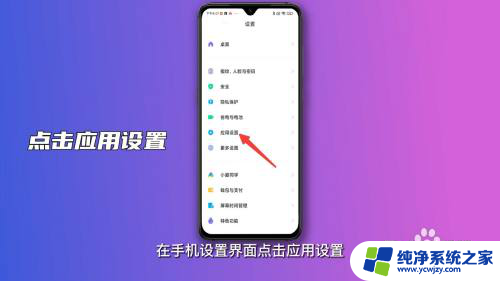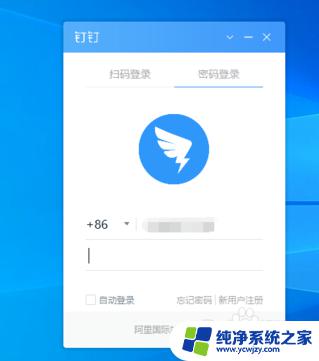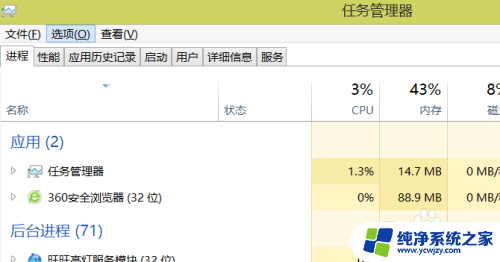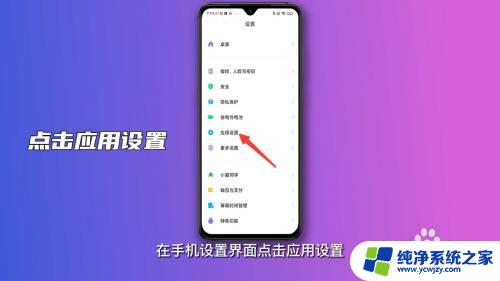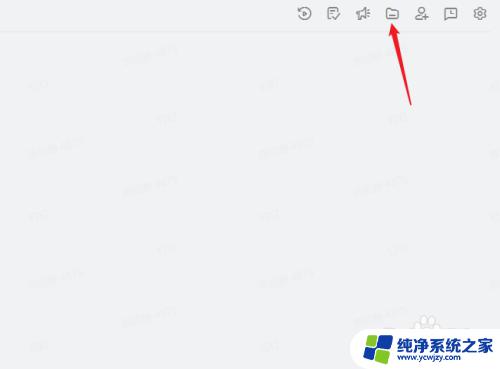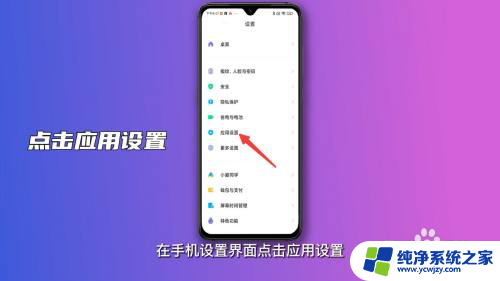为什么钉钉文件打不开 钉钉电脑端打不开怎么办
更新时间:2024-03-23 08:56:10作者:yang
钉钉是一款广泛应用于企业办公场景的软件,然而有时候我们会遇到钉钉文件打不开或者钉钉电脑端打不开的情况,这给我们的工作和沟通带来了困扰,出现这种问题的原因可能是网络问题、软件版本不兼容或者设备存储空间不足等。在遇到这种情况时,我们可以尝试重新登录钉钉、检查网络连接、更新软件版本或清理设备存储空间来解决问题,从而保持工作的高效进行。
操作方法:
1.打开电脑任务管理器。
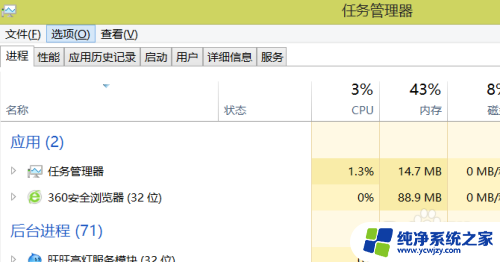
2.在任务进程中选择钉钉。
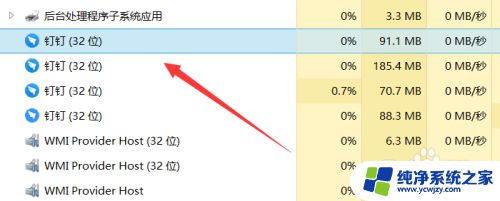
3.点击结束任务,关闭钉钉后台运行。
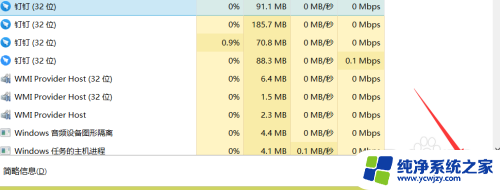
4.然后重新双击打开钉钉。
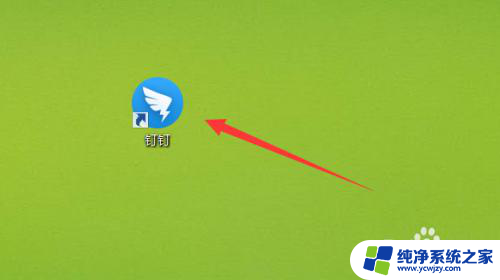
5.一般来说重新开启就会打开。如果还是无反应,可以重启电脑。

6.如果还是无法打开,那就选择卸载钉钉。

7.卸载之后重新下载安装。
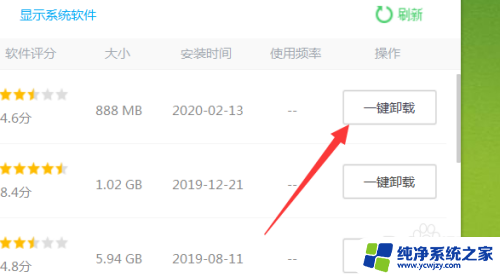
以上是为什么钉钉文件无法打开的全部内容,如果遇到这种情况,请按照以上方法解决,希望对大家有所帮助。